¿Cómo grabar un archivo ISO fácilmente en un CD o DVD con Windows 10 o Mac?

Windows Microsoft y otras compañías de software a menudo se distribuyen como un archivo ISO, una copia exacta de un DVD. En Windows 8 y Windows 10, puede trabajar fácilmente con estos archivos sin necesidad de software de terceros. Aquí se explica cómo montar la imagen ISO para que pueda ver el contenido y grabarlo en un disco físico para que pueda instalar el software en cualquier computadora. Ya que esto no es cómo si simplemente fueras a grabar una película en un CD o DVD.

Recuerda que todo el contenido que vayas a grabar en un DVD debe pertenecerte, de lo contrario si pertenece a otra persona, tener su consentimiento.
Mini guía de como grabar este tipo de formato en CD o DVD tanto de Windows como Mac
Montar o abrir un archivo ISO es tan simple como hacer doble clic en él, gracias a las capacidades integradas de manejo de ISO de Windows. En Windows 7 y versiones anteriores, necesitarías usar una utilidad como Virtual Clone Drive para montar un ISO.
Sin embargo, cuando hace doble clic en un archivo ISO en Windows 8 y superior, se abre para mostrarle el contenido, como si estuviera buscando un CD o DVD.
Cómo montar y desmontar un archivo ISO para grabar en Windows 10
- Inserte un CD o DVD en blanco en su unidad óptica grabable.
- Haz clic derecho en el archivo ISO y selecciona "Grabar imagen de disco".
- Seleccione "Verificar el disco después de grabar" para asegurarse de que la ISO se haya quemado sin errores.
- Haga clic en Grabar.
- Windows Disc Image Burner hará su trabajo y te avisará cuando haya terminado.

Cómo montar y desmontar un archivo ISO para grabar en Mac
- Puede usar la Utilidad de Discos para montar la imagen ISO y luego grabarla en un disco.
- Apple ha eliminado la funcionalidad de grabación de la Utilidad de Discos.
- Aún puedes grabar imágenes ISO en El Capitán, pero debes usar el Finder en su lugar.
- El método Finder también funciona en versiones anteriores de OS X también.
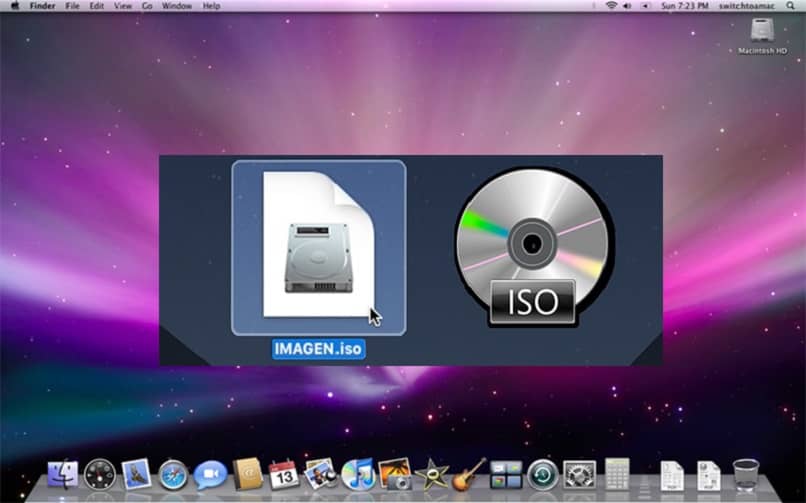
Método Finder
- El método Finder es ahora el método más universal para grabar imágenes ISO en OS X, ya que se admite en casi todas las versiones.
- Primero, abra una nueva ventana del Finder, navegue hasta la ubicación de su archivo ISO y luego haga clic en él para seleccionarlo.
- Ahora siga adelante y haga clic en Archivo y haga clic en Grabar imagen de disco en la parte inferior de la lista.
- Si aún no tiene un disco en la unidad, se le pedirá que inserte uno.
- Luego haga clic en el botón Grabar para iniciar el proceso de grabación.
Método de la utilidad de disco
- Si está ejecutando OS X 10.10 o inferior, también puede usar el método de la Utilidad de Disco para grabar su imagen ISO.
- Abra la Utilidad de Disco haciendo clic en el ícono de Spotlight (lupa) en la parte superior derecha de su pantalla y escriba la utilidad de disco.
- Ahora haga clic en Archivo y luego Abrir imagen de disco.
- La imagen ISO se mostrará en el lado izquierdo junto con la lista de discos duros, etc. Haga clic en el archivo ISO y luego haga clic en el botón Grabar en la parte superior.
- Introduzca su disco en la unidad y haga clic en el botón Grabar para iniciar el proceso. Como se mencionó anteriormente, esto ya no funciona en OS X 10.11 El Capitan.
Método de la terminal
- Por último, si le encanta usar la Terminal, puede escribir un comando simple para grabar el archivo de imagen ISO.
- Yo sugeriría copiar el archivo en una ubicación fácil como su escritorio y cambiar el nombre del archivo a algo corto también.
- En mi caso, copié el archivo a mi escritorio y le cambié el nombre a ubuntu.iso. Navegué al escritorio escribiendo en CD Desktop y luego escribí en hdiutil burn ubuntu.iso.
- Si tiene un disco en la unidad antes de ejecutar el comando, el proceso de grabación se iniciará automáticamente.
Nota: esperamos haber aclarado las dudas, cualquier otra información déjala en los comentarios que te responderemos a la brevedad posible. Y recuerda que siempre puedes recurrir a otras aplicaciones o programas para grabar en DVD y CD la información que deseas.